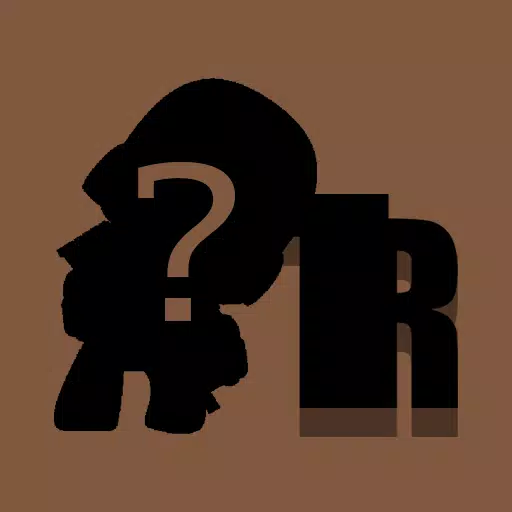စွမ်းဆောင်ရည်ဆိုင်ရာပြ issues နာများကြောင့်အသုံးပြုသူ၏ပြန်လည်သုံးသပ်မှုတုန့်ပြန်မှုအပြီးတွင်ရေနွေးငွေ့ပေါ်ရှိ Monster Hunter ရှိ Wilds PC Players အတွက် Capcom သည် The Monster Hunter PC Players များအတွက်တရားဝင်ပြ esh နာများကိုပြုစုပျိုးထောင်ခြင်းကိုကမ်းလှမ်းခဲ့သည်။ ကုမ္ပဏီအနေဖြင့်ဂရပ်ဖစ်ယာဉ်မောင်းများကိုမွမ်းမံခြင်း, လိုက်လျောညီထွေဖြစ်အောင်လုပ်ခြင်းစနစ်ကိုပိတ်ခြင်း, "မင်းရဲ့စိတ်ရှည်မှုနဲ့ထောက်ခံမှုအတွက်ကျေးဇူးတင်ပါတယ်။ " Capcom Tweeted ။
Monster Hunter Wilds Wilds Tier List
Monster Hunter Wilds Wilds Tier List
အတော်ကြာအရေးပါသောရေနွေးငွေ့ပြန်လည်သုံးသပ်မှုများသည်သိသာထင်ရှားသောအကောင်းမြင်ပြ problems နာများကိုမီးမောင်းထိုးပြသည်။ အလားတူအနှုတ်လက်ခဏာပြန်လည်ဆန်းစစ်ခြင်းတစ်ခုကဂိမ်း၏အကောင်းဆုံးပြန်လည်ဆန်းစစ်ခြင်းသည်ဂိမ်းများကိုအဆင့်မြှင့်တင်ရန်လိုအပ်နေစဉ် တောရိုင်း ၏စွမ်းဆောင်ရည်မှာ "စိတ်ပျက်ဖွယ်ကောင်းသော" စွမ်းဆောင်ရည်သည် "စိတ်ပျက်ဖွယ်ကောင်းသော" ဖြစ်သည်။ ပြန်လည်သုံးသပ်သူကပိုမိုတည်ငြိမ်သောဖြန့်ချိမှုကိုစောင့်ဆိုင်းရန်စောင့်ဆိုင်းအကြံပြုသည်။ နောက်ထပ်အပျက်သဘောဆောင်သောသုံးသပ်ချက်သည်ဤစိုးရိမ်မှုများကိုပဲ့တင်ထပ်နေပြီးထိုဂိမ်းသည် "beta ထက် ပို. ဆိုးသည်" ဟုဖော်ပြထားသည်။
ကစားသမားများကိုကူညီရန် Capcom သည် PC, Steam နှင့်ဂိမ်းဖိုင်များဆိုင်ရာပြ issues နာများကိုကိုင်တွယ်ဖြေရှင်းခြင်းဆိုင်ရာပြ ubl နာဖြေရှင်းခြင်းလမ်းညွှန်ကိုထုတ်ပြန်ခဲ့သည်။ သူတို့ကအောက်ပါအဆင့်များကိုအကြံပြုသည် -
Monster Hunter Wilds Shertseshooting နှင့်လူသိများသောပြ issues နာများလမ်းညွှန်
ပြသာနာရှာဖွေရှင်းပေးခြင်း
အကယ်. ဂိမ်းသည်ချောချောမွေ့မွေ့မထိပါကဤအဆင့်များကိုကြိုးစားကြည့်ပါ။
- System လိုအပ်ချက်များကိုစစ်ဆေးပါ။ သင်၏ PC သည်အနည်းဆုံးစနစ်လိုအပ်ချက်များနှင့်ကိုက်ညီပါစေ။
- ပုံဂရပ်ဖစ်ဒရိုင်ဘာများ - သင်၏ဗွီဒီယို / ဂရပ်ဖစ်ယာဉ်မောင်းများကို update လုပ်ပါ။
- Windows Updates: နောက်ဆုံးပေါ် Windows update များနှင့်ပရိုဂရမ်များကိုစစ်ဆေးပြီးတပ်ဆင်ပါ။
- Clean Driver တပ်ဆင်ခြင်း - ပြ problems နာများဆက်ရှိနေပါကသင်၏ဗီဒီယိုယာဉ်မောင်းများကိုသန့်ရှင်းစွာတပ်ဆင်ပါ။
- Update ကို DirectX: DirectX သို့နောက်ဆုံးပေါ်ဗားရှင်းသို့ UPDATEDX ။ (ညွှန်ကြားချက်များအတွက် Microsoft Support ကိုကြည့်ပါ။ )
- Antivirus ခြွင်းချက်များ - ဂိမ်း၏ဖိုင်တွဲနှင့်ဖိုင်တွဲများကိုသင်၏ဗိုင်းရပ်စ်နှိမ်နင်းရေးချွင်းချက် / ဖယ်ထုတ်ခြင်းစာရင်းထဲသို့ထည့်ပါ။
- ပုံမှန်လမ်းကြောင်း:
C:\Program Files (x86)\Steam\SteamApps\common\MonsterHunterWildsC:\Program Files (x86)\Steam\SteamApps\common\MonsterHunterWilds\MonsterHunterWilds.exe - ထို့အပြင်
C:\Program Files (x86)\Steamနှင့်C:\Program Files (x86)\Steam\Steam.exe
- ပုံမှန်လမ်းကြောင်း:
- Steam အတွက်အုပ်ချုပ်ရေးမှူးများအခွင့်ထူး: Steam.exe ကိုအုပ်ချုပ်ရေးမှူးအဖြစ်ပြေးပါ။
- Administrator Mode: သင်၏ PC သို့ Administrator Mode သို့ ဝင်ရောက်.
MonsterHunterWilds.exeကို run ပါ။ - ဂိမ်းဖိုင်များကို Steam တွင်စစ်ဆေးပါ။
- သင့်ကွန်ပျူတာကိုပြန်ဖွင့်ပြီး Steam ကိုဖွင့်ပါ။
- သင်၏စာကြည့်တိုက်ရှိဂိမ်းကိုညာဖက် နှိပ်. "Properties" ကိုရွေးချယ်ပါ။
- "Installed files" tab ကိုသွားပြီး "ဂိမ်းဖိုင်များ၏သမာဓိကိုစစ်ဆေးပါ" ကိုနှိပ်ပါ။
- (မှတ်ချက်။ ။ မအောင်မြင်သောဒေသဆိုင်ရာ configuration files များကိုအတည်ပြုရန်ပျက်ကွက်ခြင်းနှင့်ပတ်သက်သောမက်ဆေ့ခ်ျများကိုလျစ်လျူရှုခြင်းသည်လုံခြုံမှုရှိသည်။ )
- သဟဇာတဖြစ်သော mode
Steam.exeDisable:MonsterHunterWilds.exeအတွက် compatibility mode ကိုပိတ်ထားပါC:\Program Files (x86)\Steam - Steam အသိုင်းအဝိုင်းပြ troubl နာဖြေရှင်း ခြင်း
ဤစတင်မိတ်ဆက်စွမ်းဆောင်ရည်ဆိုင်ရာပြ issues နာများရှိသော်လည်း Monster Hunter Wilds သည် တစ်ပြိုင်နက်တည်း Steam ကစားသမားများအနေဖြင့်တစ်ပြိုင်နက်တည်း steam ကစားသမားများထဲတွင် 1 သန်းနီးပါးကို 0 င်ရောက်ယှဉ်ပြိုင်နိုင်သည့်အောင်မြင်မှုရရှိခဲ့သည်။
နောက်ထပ်အကူအညီများအတွက် Guides ၏ရှုထောင့်များနှင့်ပတ်သက်သည့်လမ်းညွှန်များနှင့်ဆွေးနွေးခန်းများနှင့်ဆွေးနွေးခန်းများနှင့်ဆွေးနွေးခန်းများနှင့်ဆွေးနွေးပါ။ IGN ၏ပြန်လည်ဆန်းစစ်ခြင်းသည် 8/10 ဂိုးသွင်းယူခဲ့သည်။